KDE Plasma 5 nemá automatický systémnočný režim, ktorý je sklamaním, ale je zrozumiteľný, pretože väčšina používateľov KDE nežiada vývojárov, aby túto funkciu pridali vo veľkom počte. Takže ak chcete, aby vaša pracovná plocha KDE automaticky prešla zo svetlých na tmavé témy v závislosti od dennej doby, na nastavenie automatického nočného režimu v KDE budete musieť použiť aplikáciu Yin-Yang.
Poznámka: Aj keď sa tento príspevok zameriava na plazmu KDE Plasma 5, Yin-Yang funguje aj v iných prostrediach stolových počítačov. Viac informácií na oficiálnej stránke.
Nainštalujte Yin-Yang v systéme Linux
Aplikácia Yin-Yang je distribuovaná akoAppImage. Dôvodom, prečo vývojári prešli touto metódou distribúcie, je to, že program nebude potrebné zostavovať. Namiesto toho stiahnite súbor, urobte pár vyladení a choďte.
Získanie aplikácie Yin-Yang z aplikácie GitHub sa najlepšie dosiahne pomocou wget aplikácia na stiahnutie. Ak ju chcete použiť, otvorte terminálové okno stlačením Ctrl + Alt + T alebo Ctrl + Shift + T na klávesnici. Potom použite wget príkaz na získanie najnovšieho vydania aplikácie AppImage.
Poznámka: Nechcete sa zaoberať AppImage? K dispozícii je tiež jeden spustiteľný binárny súbor pre aplikáciu Yin-Yang. Chyť to tu.
wget https://github.com/daehruoydeef/Yin-Yang/releases/download/v1.0-beta/Yin-Yang.AppImage
Po dokončení sťahovania aplikácie je čas navytvorte nový priečinok s označením „AppImages“. Tento priečinok je potrebný, aby sme mohli aplikáciu Yin-Yang umiestniť niekde v bezpečí a chrániť ju pred náhodným vymazaním.
Ak chcete vytvoriť nový priečinok „AppImages“, použite mkdir Príkaz.
mkdir -p ~/AppImages
S novým priečinkom vytvoreným pre Yin-Yang použite mv príkaz presunúť súbor do neho.
mv Yin-Yang.AppImage ~/AppImages/
Pomocou priečinka zadajte priečinok „AppImages“ CD Príkaz.
cd ~/AppImages
Nakoniec dokončite proces inštalácie aplikácie Yin-Yang aktualizáciou sady povolení súboru.
chmod +x Yin-Yang.AppImage
Zdrojový kód
Ak vám aplikácia AppImage aplikácie Yin-Yang spôsobuje problémy, skúste stiahnuť zdrojový kód.
Ak chcete získať zdrojový kód, ako aj pokyny, ako zostaviť Jin-Jang od nuly, prejdite na stránku Budovanie na vývojárskom serveri GitHub.
Nakonfigurujte automatický nočný režim na KDE
Ak chcete nakonfigurovať KDE na spustenie nočného režimu s programom Yin-Yang, musíte najprv otvoriť aplikáciu Yin-Yang AppImage. Existujú dva spôsoby, ako to urobiť: terminál alebo správca súborov.
Na otvorenie aplikácie cez okno terminálu použite CD a presuňte reláciu do priečinka ~ / AppImages.
cd ~/AppImages
Keď ste v priečinku AppImages, spustite aplikáciu prvýkrát pomocou:
./Yin-Yang.AppImage
Prípadne ho otvorte v správcovi súborov KDE Dolphin kliknutím na priečinok „AppImages“ a následne súborom Yin-Yang AppImage.
Keď je aplikácia otvorená, je čas nakonfigurovať tmavý režim. Ak chcete okamžite prepínať medzi režimami, vyhľadajte tlačidlá „Svetlo“ a „Tmavé“. Kliknutím na jednu z nich okamžite prejdete.
Ak chcete naplánovať, kedy sa vaše pracovné prostredie KDE Plasma 5 prepne zo svetla a tmy, nájdite tlačidlo „naplánované“ a kliknite naň myšou.
Po výbere tlačidla „naplánované“ vyhľadajte políčka „Svetlo“ a „Tmavé“. Zmeňte časy, počas ktorých chcete prepínať svoje PC medzi témami.
Upozorňujeme, že oblasť plánovania Yin-Yangpracuje s 24-hodinovým formátom času. Ak máte týmto spôsobom problémy s písaním alebo porozumením času, urobte si láskavosť a vyskúšajte túto stránku tu. Pomôže vám to previesť 24-hodinový čas na tradičný 12-hodinový čas.
Svetlá / tmavá tapeta
Yin-Yang podporuje používanie rôznych tapiet v závislosti od témy, ktorú používate (svetlá / tmavá). Ak chcete nastaviť, aby sa jednotlivé tapety prepínali, keď je spustený Yin-Yang, postupujte takto.
Najprv otvorte aplikáciu a vyhľadajte tlačidlo „Nastavenia“. Potom choďte do oblasti nastavení a choďte naspodok aplikácie a nájdite „Tapeta“.

Kliknutím na tlačidlá „Svetlo“ alebo „Tmavé“ otvorte prehliadač súborov. Odtiaľ pomocou prehliadača súborov prejdite na súbor s obrázkom tapety, ktorý chcete použiť v tomto režime.
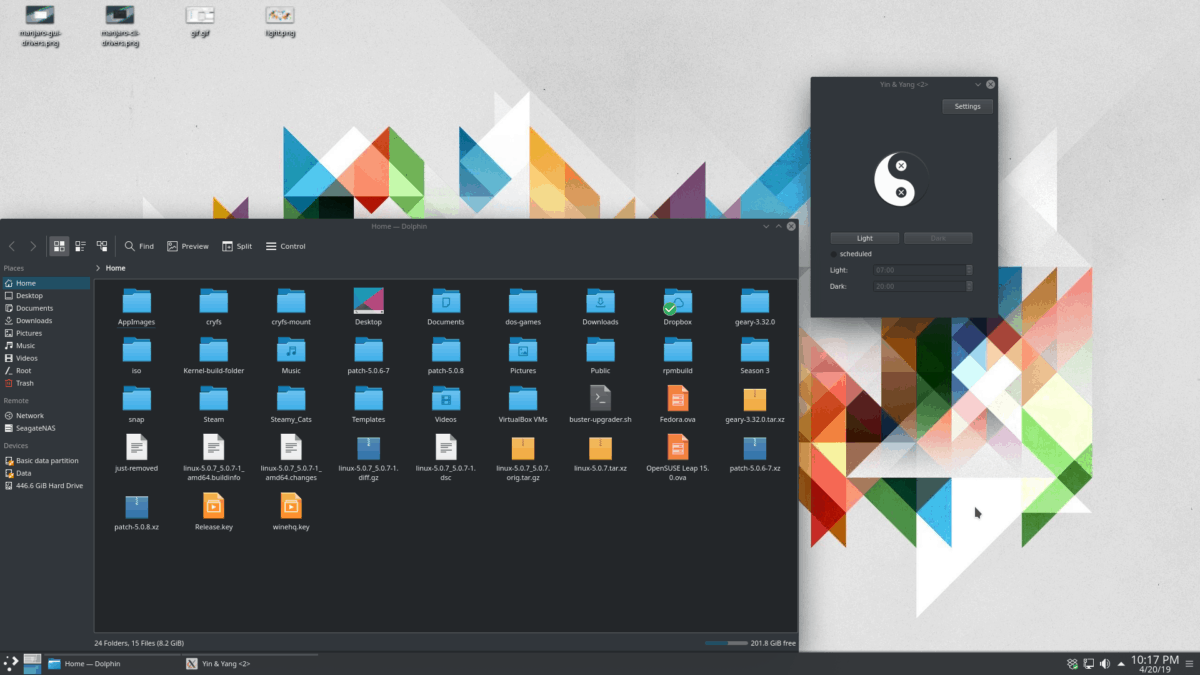
Použite Yin-Yang s VSCode
Aplikácia Yin-Yang môže pracovať s kódom Visual Studio od spoločnosti Microsoft, takže automaticky prepína medzi svetlými a tmavými témami, ako je zvyšok vašej pracovnej plochy KDE.
Túto funkciu povolíte kliknutím na položku „Nastavenia“ v okne aplikácie. Odtiaľ vyhľadajte možnosť „VSCode“ a začiarknite políčko vedľa nej.
Použite Yin-Yang s atómom
Yin-Yang podporuje zmenu vzhľadu v editore kódu Atom spoločnosti GitHub. Ak chcete povoliť túto funkciu, otvorte Jin-Jang a kliknite na tlačidlo „Nastavenia“.
V oblasti nastavení posuňte zobrazenie nadol a vyhľadajte časť „Atóm“. Ak chcete túto funkciu povoliť, začiarknite políčko vedľa nej.
Ďalšie nastavenia
Aplikácia Yin-Yang má veľa nastaveníktoré používateľom umožňujú konfigurovať a vyladiť, ako v aplikácii fungujú režimy Light aj Dark. Ak chcete získať prístup k týmto nastaveniam, kliknite na tlačidlo „Nastavenia“ a prejdite zoznam možností, ktoré sa vám páčia.













Komentáre